Minecraft sigue siendo un juego muy popular, y una gran parte del atractivo detrás de él es la capacidad de alojar y ejecutar sus propios servidores. Es muy sorprendente alojar un servidor de Minecraft y puede ejecutar un servidor rápidamente.
Esta guía cubre una de las muchas formas de hacer que un servidor de Minecraft funcione, pero este método es una de las configuraciones de servidor más simples y rápidas posibles.
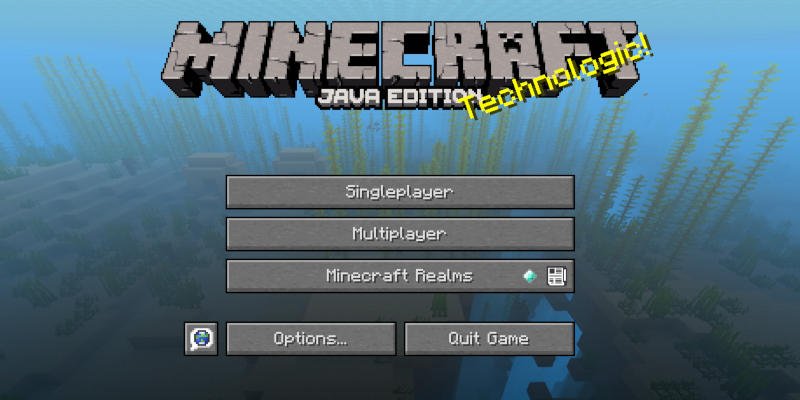
antes de que empieces
Si solo planea ejecutar un servidor de Minecraft en su red local, esto no es una preocupación, pero si desea que las personas puedan jugar en su servidor en línea, deberá encontrar un alojamiento para su servidor.
Hay muchas opciones excelentes que puede usar para alojar un servidor de Minecraft: Hostgatorو BlueHost Suelen ser una apuesta segura. Necesitará un servidor privado virtual (VPS) para alojar Minecraft. No puede alojar alojamiento gratuito barato que generalmente está diseñado para alojar sitios web simples.
También alojará el servidor en Linux. Aunque es posible ejecutar un servidor Windows Minecraft, Linux es más barato para alojar contenido y, en general, es más fácil de mantener. Ubuntu es una opción sólida cuando se trata de la distribución correcta. Es amigable para principiantes y estable, y tiene una comunidad activa que lo ayuda si lo necesita.
Todo desde aquí asume que tiene alojamiento y está conectado a la Terminal, ya sea a través de SSH o una interfaz web proporcionada por el host. Cualquier buen servidor VPS le permitirá acceder a la terminal.
instalar dependencias
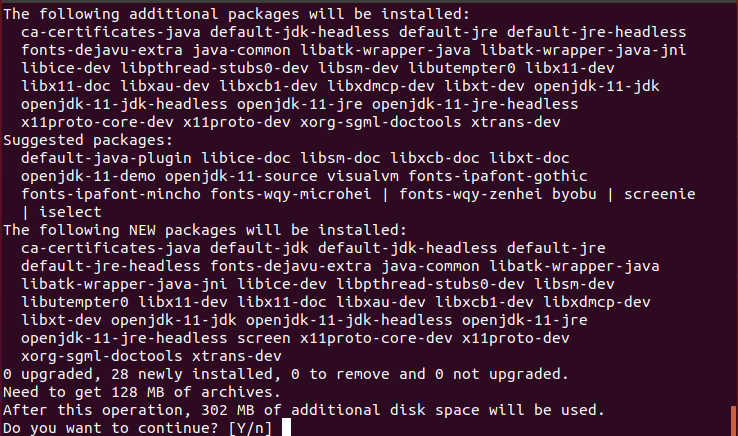
Necesitará algunos paquetes de software antes de poder ejecutar su servidor de Minecraft. Puede instalarlos directamente con el administrador de paquetes Apt en Ubuntu. Comience ejecutando el siguiente comando en la terminal de su servidor:
sudo apt install default-jdk screen wget
Si nunca antes ha usado un administrador de paquetes de Linux, espere unos segundos mientras Ubuntu instala su nuevo software. Te dirá cuando esté terminado.
Configure el directorio donde desea ejecutar el servidor. Esto no importa mucho. Puede hacer todo fuera del Directorio de inicio, si le resulta más conveniente.
mkdir ~/Minecraft cd ~/Minecraft
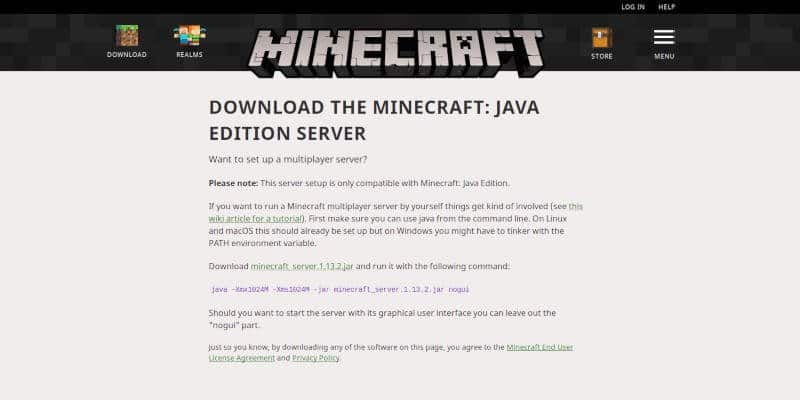
En una computadora normal, suelte Página de descarga del servidor de Minecraft. Busque el enlace de descarga de la última versión del servidor de Minecraft. Copie este enlace del sitio en su navegador.
Regrese a la terminal del servidor, comience a escribir la siguiente línea:
wget -O minecraft_server.jar
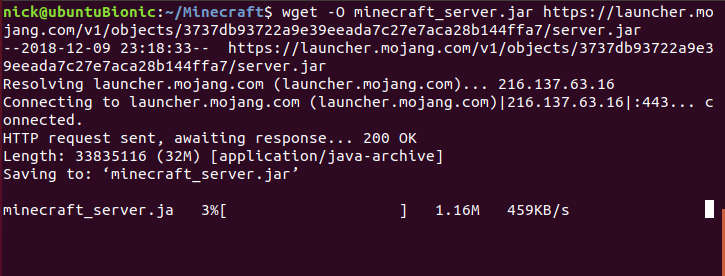
Pegue la dirección que copió, que se verá similar:
wget -O minecraft_server.jar https://launcher.mojang.com/v1/objects/3737db93722a9e39eeada7c27e7aca28b144ffa7/server.ja
Deberá aceptar una licencia de Minecraft para ejecutar su servidor. Puede hacer esto creando un archivo en el mismo directorio que su servidor. El servidor leerá el archivo y sabrá que ha aceptado la licencia.
echo "eula=true" > eula.txt
Escribir un script de inicio
No necesita una secuencia de comandos de inicio, pero es tan fácil combinar cosas en una secuencia de comandos que solo necesita ejecutar un solo comando para iniciar su servidor. Comience a crear un nuevo archivo abriéndolo con un editor de texto. Si no está familiarizado con los editores de texto de Linux, use Nano.
nano start-server.sh
Luego, complete su secuencia de comandos para que se vea así:
#! /bin/bash /usr/bin/screen -S $1 /usr/bin/java -Xmx1024M -Xms1024M -jar minecraft_server.jar nogui
Guarde el script y salga del editor de texto. También deberá hacer que el script sea ejecutable antes de poder ejecutarlo.
chmod +x start-server.sh
Servidor iniciado
Finalmente está listo para iniciar su servidor. Asígnele un nombre para que pueda identificarlo fácilmente entre comillas cuando ejecute el script.
./start-server.sh "New-Server"
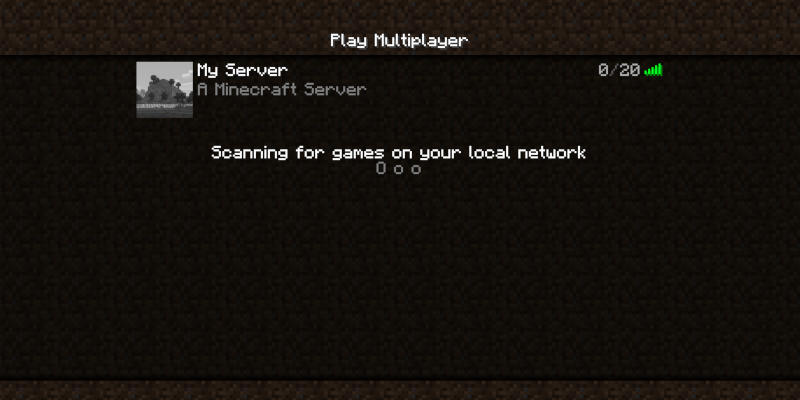
Su servidor se iniciará y podrá conectarse ingresando la dirección IP de su servidor en el cliente de Minecraft. Recuerde mantener su servidor actualizado reemplazando el archivo .jar del servidor con las nuevas versiones.
Si planea hacer público su servidor, entonces se deben considerar los consejos de host VPS para asegurar su servidor. También es útil habilitar un firewall. Ubuntu tiene una excelente opción en forma de UFW.







